Modem ve yönlendirici ayarlarının yapılandırılması, internet bağlantısının sağlıklı çalışması ve ağ güvenliğinin korunması için oldukça önemlidir. Aşağıda adım adım modem ve yönlendirici ayarlarını nasıl yapılandıracağınızı açıklıyorum:
Bizi destekleyen linkler için tıklayın,
1. Modeme ve Yönlendiriciye Bağlanma
- Modem veya yönlendiricinizin arayüzüne erişmek için cihazınıza Ethernet kablosu veya Wi-Fi ile bağlanın.
- Tarayıcınızı açın ve adres çubuğuna aşağıdaki IP adreslerinden birini yazın:
- Modem için: Genellikle
192.168.1.1veya192.168.0.1 - Yönlendirici için: Genellikle
192.168.1.1,192.168.0.1veya192.168.1.254
- Modem için: Genellikle
- Kullanıcı adı ve şifreyi girin. Varsayılan olarak:
- Kullanıcı adı: admin
- Şifre: admin veya password (Cihazın altında da yazabilir.)
Eğer giriş yapamazsanız, modemin veya yönlendiricinin altındaki etikete bakarak doğru IP ve giriş bilgilerini kontrol edin.
2. İnternet Bağlantısı Ayarları
Modem veya yönlendiricinin arayüzüne girdikten sonra:
- WAN veya İnternet Ayarları bölümüne gidin.
- Bağlantı Türü: ISS’nize (İnternet Servis Sağlayıcısı) göre seçilmelidir:
- PPPoE: Genellikle ADSL ve VDSL bağlantılar için (Türk Telekom, Superonline vb.)
- DHCP (Otomatik IP): Kablo internet veya bazı fiber servisler için
- Statik IP: Eğer ISS’niz özel bir IP adresi vermişse
- Kullanıcı adı ve şifre: ISS’niz tarafından verilen bilgileri girin.
Kaydedip modemi yeniden başlatın.
3. Wi-Fi Ayarları
- Kablosuz Ağ (Wi-Fi) Ayarları bölümüne girin.
- SSID (Ağ Adı): Kablosuz ağınız için benzersiz bir isim belirleyin.
- Şifre: Güçlü bir şifre kullanın (En az 8 karakter, büyük/küçük harf ve rakam içermeli).
- Güvenlik Türü: WPA2-PSK veya WPA3-PSK kullanın (WEP gibi eski güvenlik yöntemlerinden kaçının).
- Kanal Ayarı: 2.4 GHz için 1, 6 veya 11, 5 GHz için 36, 40, 44, 48 önerilir. Yoğun bir bölgede iseniz “Otomatik” seçeneği daha iyi olabilir.
Değişiklikleri kaydedin ve Wi-Fi bağlantınızı test edin.
4. LAN ve DHCP Ayarları
- DHCP Sunucu: Açık bırakın (IP dağıtımı için).
- IP Aralığı:
192.168.1.100–192.168.1.200gibi bir aralık belirleyebilirsiniz. - Varsayılan Ağ Geçidi: Modem veya yönlendiricinizin IP adresi olmalıdır (
192.168.1.1gibi).
Kaydedin ve yeniden başlatın.
5. Port Yönlendirme (Oyun ve Uzaktan Erişim İçin)
Eğer belirli bir uygulama veya oyun için port yönlendirme yapmanız gerekiyorsa:
- Port Yönlendirme (Port Forwarding) veya Sanal Sunucu (Virtual Server) bölümüne girin.
- Port Aralığı: Açılacak portları girin (örneğin, 3389 Uzaktan Masaüstü için).
- IP Adresi: İlgili cihazın yerel IP adresini girin (
192.168.1.101gibi). - Protokol: TCP, UDP veya her ikisini seçin.
Kaydedip test edin.
6. Güvenlik ve Ebeveyn Kontrolleri
- Uzak Yönetim: Kapatın (sadece gerektiğinde açın).
- MAC Filtreleme: Belirli cihazlara izin vermek veya engellemek için kullanılabilir.
- Ebeveyn Kontrolleri: Belirli siteleri veya saat aralıklarını engellemek için kullanılabilir.
7. Güncellemeler ve Yeniden Başlatma
- Firmware Güncellemesi: Modem veya yönlendiricinin en güncel sürümünü üretici web sitesinden kontrol edin ve gerekiyorsa güncelleyin.
- Son Kontrol: Tüm ayarları gözden geçirip cihazı yeniden başlatın.
Şu an bu sayfayı inceleyenler sayısı: 1 kişi.





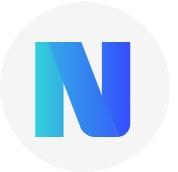

Yorumlar (0)
Henüz yorum yok. İlk yorumu siz yapın!